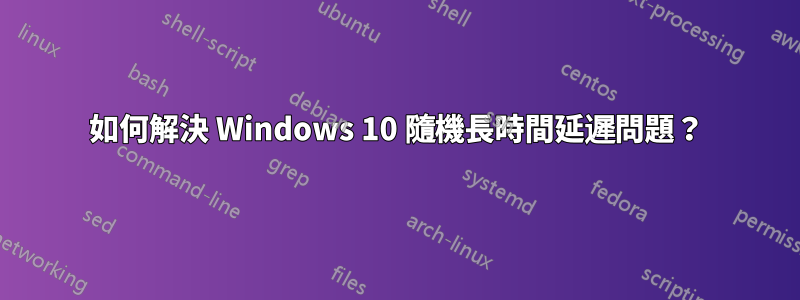
我的桌上型電腦遇到隨機長時間延遲,所有視窗都會凍結 20-30 秒左右,然後恢復正常。每天發生一次或兩次。有時滑鼠也會凍結。有時則不然。我知道 F: 驅動器在閒置後必須旋轉,但這是可以預見的。這是不同的。我在系統托盤中運行了 SysInternals 的進程資源管理器,但它沒有顯示任何 CPU 密集型進程或任何內容。日誌也沒有告訴我任何事情。
我怎麼連開始解決這樣的問題?
我的電腦已經好幾年了,是從 Win7 升級到 Windows 10 的。在此過程中至少經歷了一些硬體變化。例如,我有一個鏡像磁碟,其中一個鏡像壞了(我已將其離線)。
需要明確的是,我正在尋求對這些關鍵時刻正在發生的事情的有效看法。或修復。或清楚地解釋為什麼它無法修復,並附有參考文獻。
答案1
使用 Windows 效能分析器。它為您提供有關 Windows 系統效能方面發生的情況的最多資訊。
https://docs.microsoft.com/en-us/windows-hardware/test/wpt/windows-performance-analyzer
https://docs.microsoft.com/en-us/windows-hardware/test/wpt/cpu-analysis
答案2
好問題,你的措辭相當好,但這是一個很難的問題。我在幫助台技術領域工作了 10 年,並且仍在嘗試找出類似的問題,但沒有非常明確的答案。我在評論中要求您詳細說明您的 RAM 數量、電腦型號以及您在這些凍結期間打開的應用程序,因為這將有助於指導建議。以下是我的建議(不含該資訊):
運行硬體診斷,以便您可以消除硬體這一罪魁禍首。戴爾和惠普我知道有一個內建的硬碟測試,您可以在開機時觸發(我認為是 F12 和 F9/F10)。運行所有診斷,而不僅僅是硬碟。如果您沒有內建診斷程序,請下載一些。我比較喜歡 UltimateBootCD (UBCD)
1a.我會專注於 RAM 測試,然後是 HDD 測試。我上面提到的 UBCD 捆綁了很多不同的工具,對於 RAM,它有 memtest86,它會持續運行,直到你停止它。我個人會讓它運行兩次迭代,我認為它在頂部角落之一顯示了這一點。 HDD 測試和 SMART 資訊可以從 smartmontools 運行,這是一個 Linux 實用程序,您可以在 Parted Magic 中觸發該 UBCD 上的即時 Linux 發行版
在安裝 Windows 後的第一天,我的客製化 PC 就遇到了類似的問題。我很確定我的問題是由我在 BIOS 中修復的 RAM 計時問題引起的。我無法告訴你我是如何準確修復的,我只知道擁有 RAM「計時」資訊(在其技術規格中)並調整 BIOS 選項以匹配我認為解決了我的問題
如果您運行許多應用程式或互聯網選項卡且內存為 4GB 或更少,我認為您需要更多內存。我最近在工作電腦上遇到了這個問題,事實上我在凍結/緩慢時期發現 CPU 較低。我認為 RAM 已被充分利用,因此 Windows 轉到硬碟上的頁面文件,因此速度較慢,導致延遲。更糟糕的問題是,如果您將頁面檔案移至另一個未使用的驅動器,那麼當 Windows 需要它時,HDD 必須旋轉,因為它可能會因空閒而休眠
更新 BIOS、韌體 (FW),最後是驅動程式。我知道每個人都告訴你要這樣做,但我會先專注於 BIOS 和韌體,因為它們調節 CPU、RAM 等。
嘗試修復 Windows,有 3 種方法:
5a.管理員命令提示符,
sfc /scannow5b.管理員命令提示符,
DISM.exe /Online /Cleanup-image /Restorehealth5c.啟動Windows CD/USB,查看是否有修復選項
搜尋所有事件檢視器,這很令人困惑並且需要很長時間,但可能會帶來一些見解
查看執行 Windows 重置(從「設定」)或完全擦除並重新載入。無論哪種方式,它都會重置一堆東西並且很煩人。這正在成為“消除過程”
如果可能的話,請考慮添加更多 RAM 和/或 SSD,這對任何舊電腦都有幫助,但似乎也與當前的問題有關
答案3
我有一張 NVIDIA 顯示卡。幾個月來我的電腦也一直隨機凍結。我注意到凍結還涉及螢幕凍結,因此確定問題出在 NVIDIA 圖形驅動程式。
由於 NVIDIA 驅動程式更新凍結持續了數月,我決定倒退。
我終於到了驅動程式版本 451.67,凍結已經消失的地方。我的理論是,驅動程式嘗試「打電話回家」給 NVIDIA,但沒有成功,同時凍結了電腦。從那以後我就再也不敢升級驅動了。
如果您還有 NVIDIA 卡,您也可以嘗試降級到版本 451.67,該版本可以簡單地安裝在現有驅動程式上。不要忘記在 NVIDIA 控制面板中停用自動更新。


